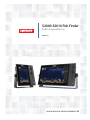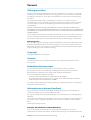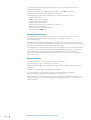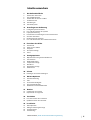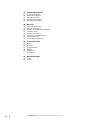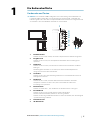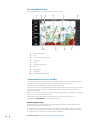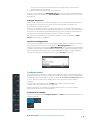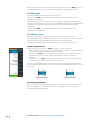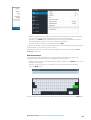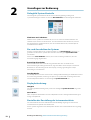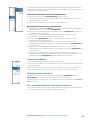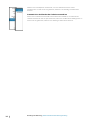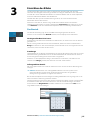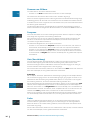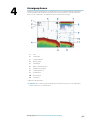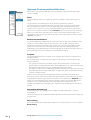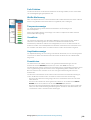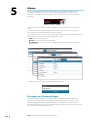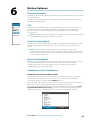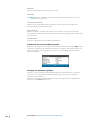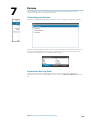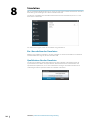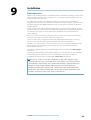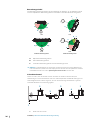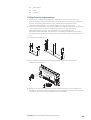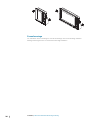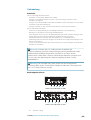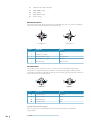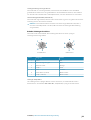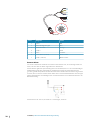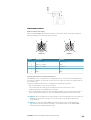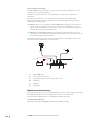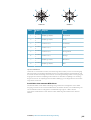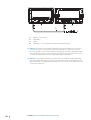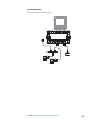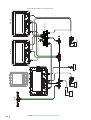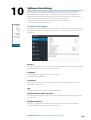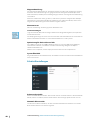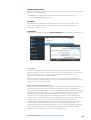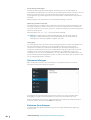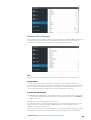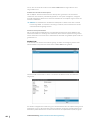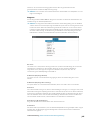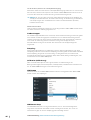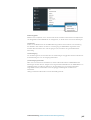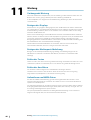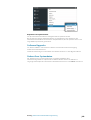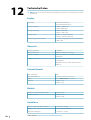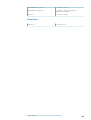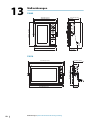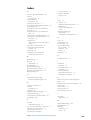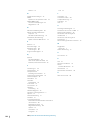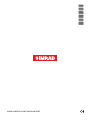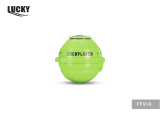DEUTSCH
S2009-S2016 Fish Finder
Bedienungsanleitung
www.navico.com/commercial


Vorwort
Haftungsausschluss
Da Navico seine Produkte fortlaufend verbessert, behalten wir uns das Recht vor, jederzeit
Änderungen am Produkt vorzunehmen, die sich ggf. nicht in dieser Version des Handbuchs
wiederfinden. Wenden Sie sich an Ihren Vertriebspartner vor Ort, wenn Sie Unterstützung
benötigen.
Der Eigentümer ist allein dafür verantwortlich, die Geräte so zu installieren und zu
verwenden, dass es nicht zu Unfällen, Verletzungen oder Sachschäden kommt. Der Nutzer
dieses Produktes ist allein für die Einhaltung der Sicherheitsvorschriften im Seeverkehr
verantwortlich.
NAVICO HOLDING AS UND IHRE TOCHTERGESELLSCHAFTEN, NIEDERLASSUNGEN UND
PARTNERGESELLSCHAFTEN ÜBERNEHMEN KEINERLEI HAFTUNG FÜR JEGLICHE VERWENDUNG
DES PRODUKTES IN EINER WEISE, DIE ZU UNFÄLLEN, SCHÄDEN ODER GESETZESVERSTÖSSEN
FÜHREN KÖNNTE.
Dieses Handbuch beschreibt das Produkt zum Zeitpunkt des Drucks. Die Navico Holding AS
und ihre Tochtergesellschaften, Niederlassungen und Partnergesellschaften behalten sich
das Recht vor, Änderungen an den technischen Daten ohne Ankündigung vorzunehmen.
Geltende Sprache
Diese Angaben, jegliche Anleitungen, Benutzerhandbücher und andere Informationen zum
Produkt (Dokumentation) werden oder wurden ggf. aus einer anderen Sprache übersetzt
(Übersetzung). Im Fall von Konflikten mit jeglicher Übersetzung der Dokumentation gilt die
englischsprachige Version als offizielle Fassung.
Copyright
Copyright © 2016 Navico Holding AS.
Garantie
Eine Garantiekarte wird als separates Dokument unter "www.navico-commercial.com"
bereitgestellt.
Behördliche Bestimmungen
Dieses Gerät wurde für die Verwendung in internationalen Gewässern sowie in
Küstengewässern unter der Verwaltung von Mitgliedsstaaten gemäß internationaler
Übereinkommen entwickelt. Dieses Gerät erfüllt die folgenden Vorgaben:
Dieses Gerät erfüllt die folgenden Vorgaben:
• CE-Kennzeichnung im Rahmen der EMV-Richtlinie 2014/30/EU
• die Anforderungen für Geräte der Stufe 2 gemäß dem Funkkommunikationsstandard
(elektromagnetische Kompatibilität) von 2008
Die entsprechende Konformitätserklärung steht auf der folgenden Website zur Verfügung:
www.navico.com/commercial.
Informationen zu diesem Handbuch
Dieses Dokument ist ein Referenzhandbuch für die Bedienung und die Einrichtung der
Fischfinder-Software für die Systeme S2009 und S2016.
Eine eigene Installationsanleitung für Schwinger ist im Lieferumfang des Schwingerpakets
enthalten.
Das Handbuch wird kontinuierlich aktualisiert und an neuere Softwareversionen angepasst.
Die jeweils neueste verfügbare Handbuchversion steht auf der Website zum Download
bereit:
www.navico-commercial.com.
Anzeigen des Handbuchs auf dem Bildschirm
Das im Lieferumfang enthaltene PDF-Anzeigeprogramm ermöglicht es Ihnen, die
Handbücher und andere PDF-Dateien auf dem Gerät anzuzeigen. Die Handbücher können
Vorwort | S2009-2016 Fish Finder Bedienungsanleitung
3

von einer im Kartenleser eingelegten Karte gelesen oder in den internen Speicher des
Gerätes kopiert werden.
Die PDF-Datei wird über den Dateimanager geöffnet, siehe "Dateien" auf Seite 23.
Handbücher können unter: www.navico.com/commercial
Die Navigation in der PDF-Datei erfolgt über die unten beschriebenen Tasten:
• Suchlauf durch Seiten
Verwenden Sie den Drehknopf.
• Ansicht vergrößern/verkleinern
Verwenden Sie die +/--Tasten.
• Navigieren auf einer Seite, die größer als die Anzeige ist
Verwenden Sie die Pfeiltasten.
• Beenden des PDF-Anzeigeprogrammes
Verwenden Sie die Exit-Taste.
4
Sicherheitshinweise
Die Genauigkeit der angezeigten Tiefe kann durch viele Faktoren beeinflusst werden,
beispielsweise durch die Art und Positionierung des Schwingers und die
Wasserbedingungen.
Auswahl, Positionierung und Installation von Schwingern und anderen Komponenten des
Systems sind von entscheidender Bedeutung zum Erzielen der gewünschten Systemleistung.
Wenden Sie sich bei Fragen an Ihren Simrad Händler vor Ort.
Um die Gefahr einer falschen Verwendung oder Auslegung der Anzeigen des Instruments zu
vermeiden, sollten Sie diese Installations- und Betriebsanleitung vollständig lesen und alle
darin enthaltenen Aspekte verstehen. Wir empfehlen außerdem, dass Sie mithilfe des
integrierten Simulators alle Betriebsfunktionen einüben, bevor Sie das Instrument auf dem
Wasser verwenden.
Warenzeichen
Lowrance
®
und Navico
®
sind eingetragene Marken von Navico.
Simrad
®
wird unter Lizenz von Kongsberg verwendet.
NMEA
®
und NMEA 2000
®
sind eingetragene Warenzeichen der National Marine Electronics
Association.
SimNet
®
ist ein eingetragenes Warenzeichen von Navico.
SD
™
und microSD
™
sind in den USA, in anderen Ländern oder beiden Regionen
Warenzeichen oder eingetragene Warenzeichen von SD-3C, LLC.
HDMI
®
und HDMI
™
, das HDMI-Logo und die HDMI High-Definition Multimedia Interface sind
Warenzeichen bzw. eingetragene Warenzeichen der HDMI Licensing LLC in den USA und
anderen Ländern.
Vorwort | S2009-2016 Fish Finder Bedienungsanleitung

Inhaltsverzeichnis
7 Die Bedienoberfläche
7 Vorderseite und Tasten
8 Der Hauptbildschirm
8 Verwenden des Cursors im Bild
9 Funktionstasten
10 Schieberegler
10 Das Menüsystem
12 Grundlagen zur Bedienung
12 Dialogfeld System-Kontrolle
12 Ein- und Ausschalten des Systems
12 Displaybeleuchtung
12 Einstellen der Darstellung der Instrumentenleiste
13 Anhalten des Bildes
13 Bildschirminhalt speichern
13 Ein- und Ausblenden der Funktionstastenleiste
15 Einrichten des Bildes
15 Der Bereich
16 Zoomen von -Bildern
16 Frequenz
16 Gain (Verstärkung)
16 Farbe
17 Anzeigeoptionen
18 Optionen für einen geteilten Bildschirm
19 Farb-Paletten
19 Weiße Markierung
19 Temperaturanzeige
19 Grundlinie
19 Amplitudenanzeige
19 Zoomleisten
20 Alarme
20 Bestätigen von Alarmmeldungen
21 Weitere Optionen
21 Störunterdrückung
21 TVG
21 Scroll-Geschwindigkeit
21 Ping-Geschwindigkeit
21 Aufzeichnen von Protokolldaten
23 Dateien
23 Verwaltung von Dateien
23 Exportieren der Log-Datei
24 Simulation
24 Ein-/Ausschalten des Simulators
24 Quelldateien für den Simulator
25 Installation
25 Einbauposition
27 U-Bügel-Halterungsmontage
28 Paneelmontage
29 Verkabelung
Inhaltsverzeichnis | S2009-2016 Fish Finder Bedienungsanleitung
5

39 Software-Einrichtung
39 System Einstellungen
40
Echolot-Einstellungen
42 Alarmeinstellungen
42 Einheiten Einstellungen
43 Netzwerk Einstellungen
48 Wartung
48 Vorbeugende Wartung
48 Reinigen des Displays
48 Reinigen der Medienport-Abdeckung
48 Prüfen der Tasten
48 Prüfen der Anschlüsse
48 Aufzeichnen von NMEA-Daten
49 Software-Upgrades
49 Sichern Ihrer Systemdaten
50 Technische Daten
50 Display
50 Übersicht
50 Technik/Umwelt
50 Elektrik
50 Anschlüsse
51 Kartenleser
52 Maßzeichnungen
52 S2009
52 S2016
6
Inhaltsverzeichnis | S2009-2016 Fish Finder Bedienungsanleitung

Die Bedienoberfläche
Vorderseite und Tasten
Ú
Hinweis: Der Fischfinder S2009 verfügt über eine 9-Zoll-Anzeige im Hochformat. Der
Fischfinder S2016 verfügt über eine 16-Zoll-Anzeige im Querformat. Tastenfeld und
Kartenlesegerät sind in der Hoch- und Querformatversion identisch. Die Diagramme und
Screenshots in diesem Handbuch stammen aus einem S2016.
1
2
3
4
5
6
7
8
8 9
1 Funktionstasten
Drücken Sie eine Taste ein Mal, um auf die entsprechende Funktion zuzugreifen.
2 Eingabe-Taste
Drücken Sie diese Taste, um eine Option auszuwählen oder Einstellungen zu
speichern.
3 Pfeiltasten
Drücken Sie diese Tasten, um den Cursor zu aktivieren und ihn über ein Bild zu
bewegen.
Menünavigation: Drücken Sie die Tasten, um durch die Menüoptionen zu
navigieren und einen Wert einzustellen.
4 Taste EXIT
Drücken Sie die Taste, um zum übergeordneten Level zurückzukehren oder ein
Dialogfeld zu verlassen.
5 Drehknopf
Drehen Sie diese Taste, um durch Menüelemente zu blättern und Werte
anzupassen. Drücken Sie diese Taste, um eine Auswahl zu treffen oder
Einstellungen zu speichern.
6 Bereichstasten
Drücken Sie auf + oder -
, um den Bereich zu erhöhen oder zu verringern.
7 Einschalttaste
Drücken Sie diese Taste ein Mal, um das Gerät einzuschalten.
Um das Gerät auszuschalten, halten Sie die Taste gedrückt.
Drücken Sie bei eingeschaltetem Gerät diese Taste ein Mal kurz, um das Dialogfeld
"Systemsteuerung" zu öffnen.
8 Kartenleser-Port
9 SD-Kartenleser
1
Die Bedienoberfläche | S2009-2016 Fish Finder Bedienungsanleitung
7

Der Hauptbildschirm
Der Hauptbildschirm ist in vordefinierte Bereiche unterteilt:
1 Instrumentenleiste
2 Tiefe
3 Tiefe an der Cursor-Position
4 Fischbogen
5 Cursor
6 Funktionstastenleiste
7 Bereich
8 Verlaufleiste
9 Grundlinie
10 Cursorinformationsfenster
Verwenden des Cursors im Bild
Der Cursor kann verwendet werden, um die Entfernung zwischen zwei Punkten zu messen,
eine Position zu markieren und innerhalb der Verlaufsansicht zu navigieren.
Der Cursor wird standardmäßig nicht auf dem Bild angezeigt.
Wenn Sie den Cursor auf dem Bild positionieren, hält der Bildschirm an, und es wird die Tiefe
an der Cursor-Position angezeigt. Außerdem werden das Informationsfenster und die
Verlaufsleiste aktiviert.
Aktivieren Sie den Cursor, indem Sie eine beliebige Pfeiltaste drücken. Mithilfe der Pfeiltasten
können Sie den Cursor im Bild bewegen.
Entfernen Sie den Cursor und die Cursorelemente aus dem Feld, indem Sie die
Funktionstaste Clear Cursor oder die X-Taste drücken.
Entfernungsmessung
Sie können den Cursor verwenden, um die Entfernung zwischen den Positionen zweier
Beobachtungspunkte im Bild zu messen.
1. Positionieren Sie den Cursor auf den Punkt, ab dem Sie die Entfernung messen wollen.
2. Starten Sie die Messfunktion, indem Sie die Funktionstaste "Messen" (Measure) drücken.
3. Positionieren Sie den Cursor auf den zweiten Messpunkt.
8
Die Bedienoberfläche | S2009-2016 Fish Finder Bedienungsanleitung

- Es wird eine Linie zwischen den Messpunkten gezogen und die Distanz wird im
Informationsfenster angegeben.
4. Wählen Sie bei Bedarf weitere neue Messpunkte aus.
Drücken Sie die Funktionstaste Beende Messung (Finish measuring), um die Messfunktion
zu beenden. Mit der Funktionstaste Cursor löschen (Clear Cursor) wird der Cursor aus dem
Bild entfernt.
Anzeigen der Historie
Immer wenn der Cursor in einem Bild angezeigt wird, wird auch die Verlaufsleiste unten im
Bild angezeigt. Die Verlaufsleiste zeigt das derzeit angezeigte Bild im Verhältnis zur
gespeicherten Gesamtbildhistorie an.
Wenn sich die Bildlaufleiste ganz rechts befindet, zeigen Sie die neuesten Sonarergebnisse
an. Wenn Sie den Cursor links auf dem Bildschirm platzieren, verschiebt sich die Verlaufsleiste
nach links, und der automatische Bildlauf beim Eingang neuer Sonarwerte wird deaktiviert.
Sie können den Echolotverlauf anzeigen, indem Sie das Bild verschieben.
Um den normalen Bildlauf wieder zu aktivieren, tippen Sie auf die Funktionstaste Clear
Cursor oder drücken Sie die X-Taste.
Speichern von Wegpunkten
Sie können einen Wegpunkt an einer ausgewählten Stelle speichern, indem Sie den Cursor
im Feld positionieren und dann die Funktionstaste Neuer Wegpunkt drücken.
Durch das Drücken der Funktionstaste Neuer Wegpunkt wird ein temporärer Wegpunkt für
das Bild erstellt und über das NMEA2000-Netzwerk gesendet, damit der Wegpunkt in einem
MFD erstellt werden kann. Hierfür muss unter "NMEA2000" die Option "Sende Wegpunkt"
aktiviert sein. Weitere Informationen finden Sie unter "NMEA 2000" auf Seite 46.
Funktionstasten
Die Funktionstasten sind immer verfügbar. Die Funktionstastenleiste wird standardmäßig im
Bedienfeld angezeigt. Sie können sie aber auch ausblenden, damit ein größerer Bildbereich
sichtbar wird. Weitere Informationen finden Sie unter "Ein- und Ausblenden der Funktionstastenleiste" auf
Seite 13. Wird eine Funktionstaste betätigt, wird die ihr zugrunde liegende Funktion
verfügbar.
Die Pfeiltasten, der Drehknopf und die Enter-Taste haben je nachdem, welche
Funktionstaste ausgewählt ist, andere Funktionen.
Weitere Einzelheiten zur Funktion der Funktionstasten finden Sie in einem separaten
Abschnitt weiter hinten in diesem Handbuch.
Funktionstasten-Popups
Wenn Sie die Funktionstasten Range, Frequenz oder Gain zwei Mal drücken, erscheint das
zugehörige Popup.
Enthält ein Popup mehr als eine Option, können Sie diese mithilfe der Pfeiltasten auswählen.
Die Bedienoberfläche | S2009-2016 Fish Finder Bedienungsanleitung
9

Durch erneutes Drücken der Funktionstaste oder durch Drücken der Taste EXIT blenden Sie
das Popup wieder aus, und die Funktionstaste kehrt zu ihrer Hauptfunktion zurück.
Schieberegler
Für manche Optionen wird ein Schieberegler angezeigt.
Drücken Sie die Enter-Taste, die Pfeiltaste nach rechts oder den Drehknopf, um den
Schieberegler zu aktivieren.
Nach der Aktivierung wechselt die Farbe des Schiebereglers von Blau auf Orange, und Sie
können den Wert anpassen. Drehen Sie den Drehknopf bzw. drücken Sie die Pfeiltasten nach
oben/nach unten, um den Schieber nach oben/unten zu verschieben und den Wert
anzupassen.
Drücken Sie die EXIT-Taste, die Pfeiltaste nach links oder den Drehknopf, um den
Schieberegler zu deaktivieren.
Das Menüsystem
Über die Funktionstasten "Menü", "Ansicht" und "Erweitert" gelangen Sie in die
entsprechenden Menüs. Je nach Menüelement können Sie über die Auswahl eines Elements
auch Untermenüs anzeigen, Optionen auswählen oder Dialogfelder öffnen.
Ein Dialogfeld für "Einstellungen" bleibt geöffnet, bis es manuell geschlossen wird.
Haupt- und Untermenüs
Durch Drücken der Funktionstaste Menü gelangen Sie in das Hauptmenü.
• Mithilfe der Pfeiltasten nach oben und unten oder durch Drehen des Drehknopfs können
Sie sich in einem Menü nach oben und unten bewegen.
• Drücken Sie die Enter-Taste, die Pfeiltaste nach rechts oder den Drehknopf, um auf ein
Untermenü zuzugreifen, zwischen Optionen zu wechseln und eine Auswahl zu
bestätigen.
• Drücken Sie die Taste Exit oder die Pfeiltaste nach links, um zur vorherigen Menüebene
zurückzukehren und dann das Menüsystem zu verlassen.
Der jeweils ausgewählte Menüpunkt wird mit einem blauen Hintergrund gekennzeichnet.
Ein vorhandenes Untermenü wird durch einen nach rechts gerichteten Pfeil hinter dem Text
angezeigt.
Ausgewählter Menüpunkt Hinweis auf ein Untermenü
Einrichtungsdialogfelder
Über verschiedene Einstellungsdialogfelder haben Sie Zugriff auf die Systemeinstellungen.
Über das Hauptmenü und aus dem Systemsteuerungsdialogfeld können Sie auf die
Einstellungsdialogfelder zugreifen.
10
Die Bedienoberfläche | S2009-2016 Fish Finder Bedienungsanleitung

• Mithilfe der Pfeiltasten nach oben und unten oder durch Drehen des Drehknopfs können
Sie sich in einem Einstellungsdialogfeld nach oben und unten bewegen.
• Drücken Sie die Enter-Taste, die Pfeiltaste nach rechts oder den Drehknopf, um auf die
Einstellungsdetails zuzugreifen und eine Auswahl zu bestätigen.
• Drücken Sie zum Schließen des Dialogfelds die Taste Exit.
Es gibt für die Anzeige der Einstellungsdialogfelder keine zeitliche Begrenzung. Ein Dialogfeld
bleibt geöffnet, bis es manuell geschlossen wird.
Weitere Informationen zu den Einstellungsdialogfeldern finden Sie im Abschnitt "Software-
Einrichtung" auf Seite 39.
Bildschirmtastatur
Eine numerische oder alphanumerische virtuelle Tastatur wird angezeigt, wenn sie zur
Eingabe von Benutzerinformationen in Dialogfeldern erforderlich ist.
• Wählen Sie eine virtuelle Taste mithilfe der Pfeiltasten, gefolgt von der Enter-Taste, um die
Auswahl zu bestätigen.
• Nehmen Sie Ihre Eingabe vor, und schließen Sie das Dialogfeld durch Auswahl der
virtuellen Enter-Taste.
Um die virtuelle Tastatur ohne Dateneingabe wieder zu schließen, drücken Sie die Exit-Taste.
Die Bedienoberfläche | S2009-2016 Fish Finder Bedienungsanleitung
11

Grundlagen zur Bedienung
Dialogfeld System-Kontrolle
Das Dialogfeld System-Kontrolle bietet einen Schnellzugriff auf grundlegende
Systemeinstellungen. Drücken Sie kurz die Einschalttaste, um das Dialogfeld aufzurufen.
2
12
Aktivieren von Funktionen
Wählen Sie das Symbol der Funktion aus, die Sie ein- oder ausschalten möchten. Für
Funktionen, bei denen Sie zwischen Ein- und Ausschalten wechseln können, weist ein
hervorgehobenes Symbol darauf hin, dass die Funktion aktiviert ist (siehe Beispiel zur
Instrumentenleiste oben).
Ein- und Ausschalten des Systems
Zum Ein- und Ausschalten des Systems drücken Sie die Einschalttaste und halten sie
gedrückt. Sie können das System aber auch über das Dialogfeld System Kontrolle
ausschalten.
Wenn Sie die Einschalttaste loslassen, bevor das Gerät ausgeschaltet ist, wird der
Ausschaltvorgang abgebrochen.
Erstmaliges Einschalten
Wenn das Foreman zum ersten Mal eingeschaltet wird oder das Gerät auf die
Werkseinstellungen zurückgesetzt wurde, zeigt das Modul einen Setup-Assistenten an.
Beachten Sie die Anweisungen auf dem Display, um einige grundlegende Setup-
Einstellungen vorzunehmen.
Standby-Modus
Im Standby-Modus sind das Sonar und die Hintergrundbeleuchtung für den Bildschirm und
die Tasten ausgeschaltet, um Energie zu sparen. Das System läuft im Hintergrund weiter.
Den Standby-Modus wählen Sie im Dialogfeld System-Kontrolle aus.
Displaybeleuchtung
Helligkeit
Die Hintergrundbeleuchtung kann jederzeit im Dialogfeld System Kontrolle eingestellt
werden.
Nacht-Modus
Über die Option Nacht Modus wird die Farbpalette und die Hintergrundbeleuchtung bei
wenig Licht optimiert.
Einstellen der Darstellung der Instrumentenleiste
Die Instrumentenleiste wird im Bedienfeld standardmäßig angezeigt. Sie können die
Instrumentenleiste jedoch auch deaktivieren.
An das System angeschlossene Datenquellen können in der Instrumentenleiste angezeigt
werden.
Grundlagen zur Bedienung | S2009-2016 Fish Finder Bedienungsanleitung

Sie können festlegen, welche Informationen in den Instrumentenleisten erscheinen sollen.
Verwenden Sie das Untermenü "Instrumentenleiste" (Instrument bar), um die Darstellung der
Instrumentenleiste zu bestimmen.
Aktivieren und Deaktivieren der Instrumentenleiste
1. Aktivieren des Dialogfelds Systemsteuerung (System Control)
2. Aktivieren bzw. deaktivieren Sie das Symbol für die Instrumentenleiste, um die Leiste zu
aktivieren bzw. zu deaktivieren.
Sie können die Leiste auch über das Menü aktivieren/deaktivieren.
Bearbeiten des Inhalts der Instrumentenleiste
1. Wählen Sie die Funktionstaste Menü, aktivieren Sie die Menüoption "Instrumentenleiste"
(Instrument Bar) und drücken Sie die Eingabetaste.
2. Aktivieren Sie die Bearbeitungsoption und drücken Sie die Eingabetaste. Das oberste
Instrument wird hervorgehoben.
3. Verwenden Sie die Pfeiltasten nach oben und nach unten oder drehen Sie den
Drehknopf, um das gewünschte Instrument zu aktivieren.
4. Drücken Sie die Eingabetaste oder den Drehknopf, um das Dialogfeld "Daten
auswählen" (Choose data) zu öffnen.
5. Verwenden Sie die Pfeiltasten nach oben und nach unten oder drehen Sie den
Drehknopf, um eine Kategorie zu aktivieren, und drücken Sie dann die Eingabetaste, um
diese zu erweitern.
6. Verwenden Sie die Pfeiltasten nach oben und nach unten oder drehen Sie den
Drehknopf, um ein Instrument zu aktivieren, und drücken Sie dann die Eingabetaste, um
es auszuwählen.
7. Verwenden Sie die Pfeiltasten nach oben und nach unten oder drehen Sie den
Drehknopf, um die Menüoption "Beende Editierung" (Finish editing) auszuwählen, und
drücken Sie dann die Eingabetaste, um Ihre Änderungen zu speichern.
Anhalten des Bildes
Sie können das Bild anhalten, um es genauer zu überprüfen.
Verwenden Sie die Option "Pause" im Hauptmenü, um das Bild anzuhalten bzw. den Bildlauf
wiederaufzunehmen.
Wenn "Pause" aktiviert ist, sendet Echosounder keine Ping-Signale an den Schwinger. Das
System erfasst keine Echosounder Daten, wenn es auf diese Weise angehalten wird.
Bildschirminhalt speichern
Drücken Sie zum Erstellen eines Screenshots gleichzeitig die Eingabetaste und die
Einschalttaste. Screenshots werden im internen Speicher gespeichert.
Informationen zur Verwaltung von Screenshot-Dateien finden Sie im Abschnitt "Verwaltung von
Dateien" auf Seite 23.
Ein- und Ausblenden der Funktionstastenleiste
Die Funktionstastenleiste wird standardmäßig im Bedienfeld angezeigt. Durch Ausblenden
der Funktionstastenleiste wird ein größerer Bildbereich sichtbar.
Grundlagen zur Bedienung | S2009-2016 Fish Finder Bedienungsanleitung
13

Wählen Sie die Menüoption "Ausblenden", um die Funktionstastenleiste sofort
auszublenden. Sie wird wieder eingeblendet, sobald Sie eine beliebige Funktionstaste
drücken.
Automatisches Ausblenden der Funktionstastenleiste
Wenn Sie die Funktion zum automatischen Ausblenden auswählen, verschwindet die
Funktionstastenleiste nach ein paar Sekunden, wenn keine Funktionstaste betätigt wird. Sie
wird wieder eingeblendet, sobald Sie eine beliebige Funktionstaste drücken.
14
Grundlagen zur Bedienung | S2009-2016 Fish Finder Bedienungsanleitung

Einrichten des Bildes
Sie können das Bild verbessern, indem Sie den Bereich, den Gain-Wert und die Farbe
einstellen und Störsignale filtern. Einige Funktionen verfügen sowohl über einen manuellen
als auch über einen automatischen Modus. Der manuelle Modus wird nur dann empfohlen,
wenn der automatische Modus nicht funktioniert.
Das Bild wird über spezielle Funktionstasten gesteuert, die in den nächsten beiden
Abschnitten beschrieben werden.
Wenn der Cursor aktiv ist, werden einige Funktionen im Menü durch Cursormodus-
Funktionen ersetzt. Tippen Sie auf die Funktionstaste Clear Cursor oder drücken Sie auf die
Taste Beenden, um zu den Funktionstastenoptionen ohne Cursorbezug zurückzukehren.
Der Bereich
Die Bereichseinstellung legt die auf dem Bildschirm angezeigte Wassertiefe fest.
Drücken Sie die Funktionstaste Bereich zweimal, um ein Popup-Fenster aufzurufen.
Voreingestellte Bereichsniveaus
Ermöglicht die Auswahl eines bestimmten Tiefenbereichs, der nicht an die Tiefe des Wassers
gebunden ist.
Um ein voreingestelltes Bereichsniveau auszuwählen, drücken Sie auf die Funktionstaste
Range und drehen Sie dann den Drehknopf, um den Bereich auf ein voreingestelltes Niveau
einzustellen, oder Sie nutzen die +/--Tasten.
Auto Range
Standardmäßig ist der Bereich auf automatisch eingestellt. Mit "Range Auto" zeigt das System
automatisch den gesamten Bereich von der Wasseroberfläche bis zum Grund an. "Auto" ist
die bevorzugte Einstellung beim Suchen nach Fischgründen.
Erweitern Sie das Popup-Menü "Range", und wählen Sie "Auto-Gain", oder halten Sie die
Funktionstaste Range gedrückt, um Auto-Gain ein- bzw. auszuschalten.
Selbstgewählter Bereich
Mit dieser Option können Sie manuell sowohl die untere als auch die obere Bereichsgrenze
festlegen.
Ú
Hinweis: Mit Einrichten eines selbstgewählten Bereichs wird das System in den
manuellen Modus versetzt. Wenn der Meeresgrund weit unter der gewählten
Untergrenze liegt, könnten Sie digitale Tiefe verlieren.
Bei Auswahl der Option wird das Dialogfeld "Selbstgewählter Bereich" angezeigt, wo Sie die
obere und untere Limitierung einrichten können.
Durch Auswahl der Felder für die Ober- bzw. die Untergrenze öffnet sich das Tastenfeld. Über
die Pfeiltasten nach oben und unten können Sie sich im Tastenfeld bewegen und Werte
durch Drücken der Eingabetaste auswählen. Wählen Sie die Funktionstaste OK, um die
ausgewählten Werte zu bestätigen.
3
Einrichten des Bildes | S2009-2016 Fish Finder Bedienungsanleitung
15

Zoomen von -Bildern
So verwenden Sie die Zoom-Funktion für Bilder:
• Drücken Sie die Zoom-Funktionstaste und drehen Sie den Drehknopf.
Das Zoomniveau wird auf der oberen linken Seite des Bildes angezeigt.
Wenn Sie ein Bild vergrößern, wird der Meeresgrund am unteren Bildschirmrand angezeigt,
unabhängig davon, ob das Gerät sich im manuellen oder im Autobereichsmodus befindet.
Ist der Bereich viel kleiner eingestellt als die tatsächliche Tiefe, kann das Gerät beim Zoomen
den Meeresgrund nicht finden.
Sie können das Bild auch als geteilter Bildschirm vergrößern und Zoomleisten anzeigen.
Weitere Informationen zum geteilten Bildschirm finden Sie im Abschnitt "Zoom" auf Seite 18.
Frequenz
Das Gerät unterstützt verschiedene Schwingerfrequenzen. Welche Frequenzen verfügbar
sind, hängt vom angeschlossenen Schwinger-Modell ab.
Eine Frequenz ist der Ton, den ein Schwinger abgibt. Schwinger wurden speziell für den
Einsatz in verschiedenen Frequenzbereichen konzipiert, da verschiedene Frequenzen
verschiedene Eigenschaften aufweisen.
Sie haben zwei Möglichkeiten, die Frequenz einzustellen:
• Drücken Sie die Funktionstaste Frequenz einmal, um sie zu aktivieren, und drehen Sie
anschließend den Drehknopf, um ihn zu aktivieren und eine Frequenz auszuwählen.
• Drücken Sie die Funktionstaste Frequenz zweimal, um ein Popup-Fenster aufzurufen.
Drehen Sie den Drehknopf im Popup-Fenster, um eine Frequenz zu aktivieren. Drücken
Sie anschließend die Eingabe-Taste oder den Drehknopf, um die gewünschte Frequenz
auszuwählen.
16
Gain (Verstärkung)
Der Gain-Wert bestimmt die Empfindlichkeit. Je höher der Gain-Wert, desto mehr Details
werden im Bild angezeigt. Eine höhere Gain-Einstellung kann jedoch auch zu mehr
störenden Hintergrundechos im Bild führen. Wenn der Gain-Wert dagegen zu niedrig ist,
werden schwache Echos möglicherweise nicht angezeigt.
Um den Gain-Wert einzurichten, drücken Sie die Funktionstaste Gain einmal und drehen Sie
dann den Drehknopf, um den gewünschten Wert einzurichten.
Auto-Gain
Mit der Option "Auto-Gain" (automatische Verstärkungsregelung) wird die Empfindlichkeit
auf einen Wert festgelegt, der für die meisten Bedingungen gut geeignet ist. Wenn Sie die
automatische Gain-Einstellung ausgewählt haben, können Sie eine positive oder negative
Verschiebung definieren, die auf den Auto-Gain-Wert angewendet wird.
Um die Gain-Einstellung auf automatisch einzurichten, drücken Sie die Funktionstaste Gain
zweimal, um das Popup anzuzeigen. Drehen Sie den Drehknopf, um das Auto-Popup zu
aktivieren und drücken Sie die Eingabetaste oder den Drehknopf, um es auszuwählen. Im
Kontrollkästchen erscheint ein Häkchen, wenn die Option aktiviert ist. Sie können auch die
Funktionstaste Gain gedrückt halten, um Auto-Gain zu aktivieren/deaktivieren.
Wenn Sie einen positiven oder negativen Offset für Auto-Gain einrichten möchten, drehen
Sie den Drehknopf, während "Auto" aktiviert ist, um den gewünschten Wert einzustellen.
Farbe
Starke und schwache Echosignale werden in verschiedenen Farben dargestellt, um die
unterschiedlichen Signalstärken anzuzeigen. Die Farben hängen von der ausgewählten
Palette ab. Wenn Sie die Farbeinstellung erhöhen, werden mehr Echos am Skalenende für
starke Echos angezeigt.
Um die Farbe einzurichten, drücken Sie die Funktionstaste "Farbe" (Color) einmal und drehen
Sie dann den Drehknopf, um den gewünschten Wert einzurichten.
Einrichten des Bildes
| S2009-2016 Fish Finder Bedienungsanleitung

Anzeigeoptionen
Im Menü "Ansicht" (View) können Sie das Bild teilen, eine vordefinierte Palette auswählen,
eine bestimmte Farbe im Bild durch Weiß ersetzen, Änderungen der Wassertemperatur
darstellen, eine Tiefenlinie, die Amplitude und die Zoomleiste anzeigen.
1 Tiefe
2 Temperatur
3 Frequenz/Zoom
4 Meeresgrund
5 Fischbögen
6 Ober- und Untergrenze
7 Amplituden-Anzeige*
8 Temperaturkurve*
9 Zoomleisten*
10 Bereichsskala
11 Tiefenlinie*
* Optionale -Bildelemente.
Ú
Hinweis: Wie in den folgenden Abschnitten beschrieben, können Sie die optionalen
Bildelemente aus- und einblenden.
4
Anzeigeoptionen | S2009-2016 Fish Finder Bedienungsanleitung
17

Optionen für einen geteilten Bildschirm
Optionen für einen geteilten Bildschirm sind im Untermenü "Geteilter Bildschirm" (Split
Screen) verfügbar.
Zoom
Der Zoom-Modus bietet eine vergrößerte Sicht des Sonarbildes auf der linken Seite des
Feldes.
Sie können über den Drehknopf eine bis zu 8-fache Vergrößerung einstellen.
Der Bereich zwischen den Zoomleisten auf der rechten Seite des Displays zeigt, welcher
Bereich vergrößert wird. Wenn Sie den Vergrößerungsfaktor erhöhen, wird der Bereich
verkleinert. Dies erkennen Sie an der verringerten Entfernung zwischen den Zoomleisten.
Aktivieren Sie die Zoom-Funktion im Menü Ansicht (View), um die Zoomleisten anzuzeigen.
Aktivieren Sie den Cursor und bewegen Sie diesen, um den Verlauf durchzugehen und
verschiedene Tiefen in der Wassersäule anzuzeigen. Weitere Informationen finden Sie unter
"Zoomleisten" auf Seite 19.
Bottom Lock (Bodenfokus)
Der Modus "Bottom Lock" (Bodenfokus) ist hilfreich, wenn Sie Echos nahe am Grund sehen
möchten. In diesem Modus zeigt die linke Seite des Feldes ein Bild, in dem der Grund
abgeflacht ist. Die Bereichsskala wird so geändert, dass vom Meeresgrund (0) nach oben
gemessen wird. Die Grund- und die Nulllinie werden immer im linken Bild angezeigt,
unabhängig von der Bereichsskala. Der Skalierungsfaktor für das Bild auf der linken Seite des
Feldes wird eingestellt, wie im Abschnitt zur Zoom-Option erläutert.
Frequenz
Der geteilte Bildschirm für die Frequenz ist nur verfügbar, wenn mehrere Frequenzen zur
Verfügung stehen.
Der Frequenzmodus ist nützlich, wenn Sie höhere und niedrigere Frequenz gleichzeitig
ansehen möchten.
• Eine geringe Frequenz, wie z. B. 50 kHz, dringt sehr tief nach unten. Sie erzeugt einen
breiteren Kegel, ist gegenüber Rauschen jedoch empfindlicher. Sie eignet sich ideal für die
Bodenunterscheidung und Suchen in großflächigen Einzugsbereichen.
• Eine höhere Frequenz, wie z. B. 200 kHz, gewährleistet eine bessere Differenzierung und ist
gegenüber Rauschen weniger empfindlich. Sie eignet sich gut für die Zieldifferenzierung
sowie für schnellere Schiffe.
18
Drücken Sie bei einem geteilten Frequenzbildschirm den Drehknopf, um zwischen der
Anzeige im rechten und linken Fensterbereich umzuschalten. Das aktive Bild ist durch einen
orangefarbenen Rahmen gekennzeichnet. Drücken Sie die Funktionstaste Frequenz, und
drehen Sie den Drehknopf, um die Frequenz im aktiven Fenster des geteilten Bildschirms
anzupassen. Für die aktive Abbildung am geteilten Bildschirm stehen die meisten
Funktionstastenoptionen zur Verfügung, um den Bereich, die Verstärkung, die Farbe etc. zu
ändern.
Orientation (Orientierung)
Die Orientierung ist nur verfügbar, wenn die Option "Geteilter Bildschirm – Frequenz"
ausgewählt ist.
Sie können festlegen, ob die Bildschirmhälften übereinander oder nebeneinander angezeigt
werden sollen.
Keine Teilung
Um zur Einzelbildanzeige zurückzukehren, wählen Sie im Untermenü von "Teilen" die Option
Keine Teilung
.
Anzeigeoptionen | S2009-2016 Fish Finder Bedienungsanleitung

Farb-Paletten
Sie können zwischen verschiedenen Paletten für die Anzeige wählen, die für eine Vielzahl
von Fischfangbedingungen optimiert sind.
Weiße Markierung
Über diese Option können Sie eine bestimmte Farbe im Bild durch Weiß ersetzen. Dadurch
wird die ausgewählte Farbe letztendlich hervorgehoben (oder verborgen).
Temperaturanzeige
Die Temperaturanzeige dient zum Veranschaulichen von Änderungen der
Wassertemperatur.
Wenn eingeschaltet, werden eine farbige Linie und die Temperatur in Zahlen auf dem
Echosounder-Bild angezeigt.
Grundlinie
Für den Meeresgrund kann eine Grundlinie (Bottom Line) angezeigt werden, damit es
einfacher ist, den Meeresgrund von Fischen und Strukturen zu unterscheiden.
Im Untermenü "Grundlinie" haben Sie die Möglichkeit, diese Linie zu aktivieren bzw. zu
deaktivieren. Über den Drehknopf bzw. die Pfeiltasten nach oben/ nach unten können Sie
den Schieber nach oben/ unten verschieben und die Stärke der Grundlinie angeben.
Amplitudenanzeige
Die Amplitudenanzeige ist eine Anzeige von Echtzeit-Sonarechos, wie sie im Anzeigenfeld
erscheinen. Die Stärke des aktuellen Echos wird durch die Breite und die Farbintensität
dargestellt.
Zoomleisten
Die Zoomleisten sind sichtbar, wenn Sie ein geteiltes Zoom-Bild anzeigen und die
Zoomleiste im Menü Ansicht (View) aktivieren. Siehe dazu "Zoom" auf Seite 18.
Die Bereichsleisten auf der rechten Seite des Displays zeigen, welcher Bereich auf der linken
Seite vergrößert dargestellt wird. Wenn Sie den Vergrößerungsfaktor erhöhen, wird der
Bereich verkleinert. Dies erkennen Sie an der verringerten Entfernung zwischen den
Zoomleisten.
Sie können die Zoomleisten auf der rechten Seite nach oben und nach unten bewegen,
sodass das Bild auf der linken Seite verschiedene Tiefen in der Wassersäule zeigt.
• Der Cursor wird aktiviert und angezeigt, indem Sie die Pfeiltaste nach links oder nach
rechts drücken.
• Der Cursor wird deaktiviert und ausgeblendet, indem Sie die Funktionstaste Cursor
löschen (Clear cursor) wählen oder die Taste Beenden (Exit) drücken.
• Der Cursor wird mit den Pfeiltasten im Bild bewegt. Bewegen Sie den Cursor nach links/
rechts, um den Verlauf durchzugehen. Bewegen Sie den Cursor nach oben/unten, um
verschiedene Tiefen in der Wassersäule anzuzeigen.
Anzeigeoptionen | S2009-2016 Fish Finder Bedienungsanleitung
19

Alarme
Das System prüft während des Betriebs permanent, ob gefährliche Situationen oder
Systemfehler auftreten. Wenn es zu einer Alarmsituation kommt, erscheint auf dem
Bildschirm eine entsprechende Meldung und in der Statusleiste wird ein Alarmsymbol
angezeigt.
Wenn Sie den Alarmton aktiviert haben, erfolgt nach der Warnmeldung ein akustischer
Alarm.
Der Alarm wird in der Alarmliste aufgezeichnet, sodass Sie die Details sehen und die
entsprechenden Korrekturmaßnahmen ergreifen können.
Die Dialogfelder "Aktiv", "Historie" und "Einstellungen" können über das Hauptmenü und aus
dem Dialogfeld der Alarmeinstellungen aufgerufen werden.
• Aktiv: Liste der aktiven Alarme.
• Historie: Liste aller Alarme mit Zeitstempel.
• Einstellungen: Liste aller im System verfügbaren Alarmoptionen mit den aktuellen
Einstellungen.
Im Folgenden sehen Sie ein Beispiel für eine Alarmmeldung.
5
20
Bestätigen von Alarmmeldungen
Im Alarmdialogfeld können Sie eine Meldung über die Option "Schließen" bestätigen.
Dadurch wird der Alarmstatus auf "bestätigt" gesetzt. Damit geben Sie an, dass Sie die
Alarmbedingung zur Kenntnis genommen haben. Der Alarmton verstummt, und das
Alarmdialogfeld wird geschlossen. Allerdings bleibt die Warnung in der Alarmliste aktiv, bis
die Ursache der Warnung beseitigt wurde.
Alarme | S2009-2016 Fish Finder Bedienungsanleitung
Seite wird geladen ...
Seite wird geladen ...
Seite wird geladen ...
Seite wird geladen ...
Seite wird geladen ...
Seite wird geladen ...
Seite wird geladen ...
Seite wird geladen ...
Seite wird geladen ...
Seite wird geladen ...
Seite wird geladen ...
Seite wird geladen ...
Seite wird geladen ...
Seite wird geladen ...
Seite wird geladen ...
Seite wird geladen ...
Seite wird geladen ...
Seite wird geladen ...
Seite wird geladen ...
Seite wird geladen ...
Seite wird geladen ...
Seite wird geladen ...
Seite wird geladen ...
Seite wird geladen ...
Seite wird geladen ...
Seite wird geladen ...
Seite wird geladen ...
Seite wird geladen ...
Seite wird geladen ...
Seite wird geladen ...
Seite wird geladen ...
Seite wird geladen ...
Seite wird geladen ...
Seite wird geladen ...
Seite wird geladen ...
Seite wird geladen ...
-
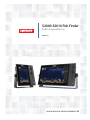 1
1
-
 2
2
-
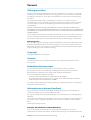 3
3
-
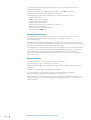 4
4
-
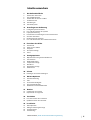 5
5
-
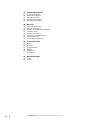 6
6
-
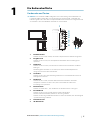 7
7
-
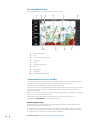 8
8
-
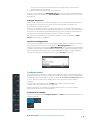 9
9
-
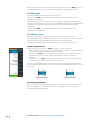 10
10
-
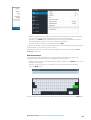 11
11
-
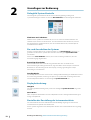 12
12
-
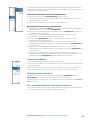 13
13
-
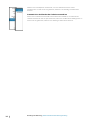 14
14
-
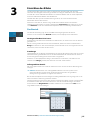 15
15
-
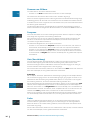 16
16
-
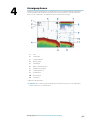 17
17
-
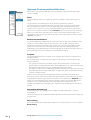 18
18
-
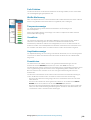 19
19
-
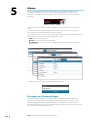 20
20
-
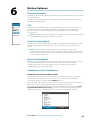 21
21
-
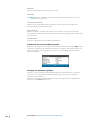 22
22
-
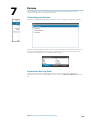 23
23
-
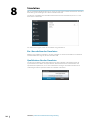 24
24
-
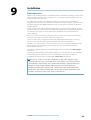 25
25
-
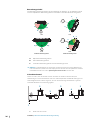 26
26
-
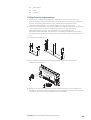 27
27
-
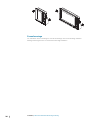 28
28
-
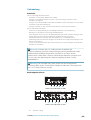 29
29
-
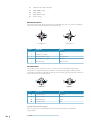 30
30
-
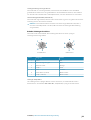 31
31
-
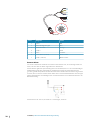 32
32
-
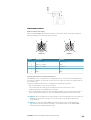 33
33
-
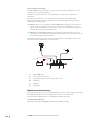 34
34
-
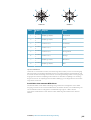 35
35
-
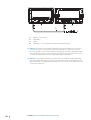 36
36
-
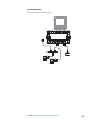 37
37
-
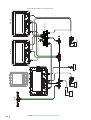 38
38
-
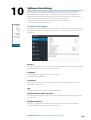 39
39
-
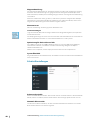 40
40
-
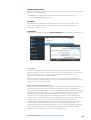 41
41
-
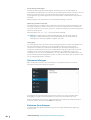 42
42
-
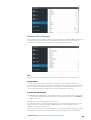 43
43
-
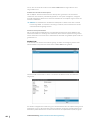 44
44
-
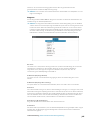 45
45
-
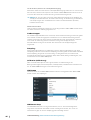 46
46
-
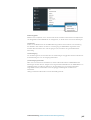 47
47
-
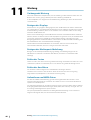 48
48
-
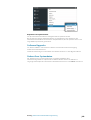 49
49
-
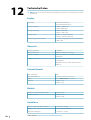 50
50
-
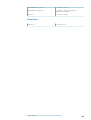 51
51
-
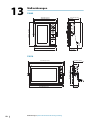 52
52
-
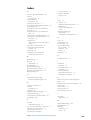 53
53
-
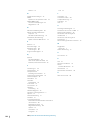 54
54
-
 55
55
-
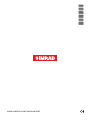 56
56
Simrad S2009-S2016 Fish Finder Bedienungsanleitung
- Typ
- Bedienungsanleitung
- Dieses Handbuch eignet sich auch für
Verwandte Artikel
-
Simrad NSS evo3 Bedienungsanleitung
-
Simrad NSO evo3 Bedienungsanleitung
-
Simrad NSE8/NSE12 Multi-function Displays Bedienungsanleitung
-
Simrad NSS evo3S Bedienungsanleitung
-
Simrad NSO evo2 Bedienungsanleitung
-
Simrad NSO evo3S Bedienungsanleitung
-
Simrad NSS evo2 Bedienungsanleitung
-
Simrad NSO evo3S MPU Bedienungsanleitung
-
Simrad GO XSE/XSR Bedienungsanleitung
-
Simrad MO Bedienungsanleitung